Poczta przez Thunderbird – to dostęp do skrzynki pocztowej za pomocą klienta pocztowego Mozilla Thunderbird
Zalecanym przez CRI programem pocztowym jest Mozilla Thunderbird. Można go bezpłatnie pobrać ze strony http://www.mozilla.org/pl/thunderbird. Po pobraniu program należy zainstalować na komputerze z domyślnymi ustawieniami. Przy pierwszym uruchomieniu należy go skonfigurować ze skrzynką pocztową AGH. /SCREENY Z KONFIGURACJI/
Poniżej znajdują się podpowiedzi jak dostosować program do własnych potrzeb, aby zoptymalizować korzystanie ze skrzynki.
Zmiana wyglądu poczty
Program pocztowy Thunderbird może zostać dostosowany do preferencji użytkownika, aby korzystanie z niego stało się przyjemniejsze. Jedną z opcji jest zmiana wyglądu interfejsu, tzw. „skórki”. Można to zrobić w bardzo łatwy sposób.

Aby zmienić wygląd należy nacisnąć ikonkę Menu [1], a następnie z listy wybrać opcję „Dodatki i motywy” [2]. Po przekierowaniu do nowego okienka, można wybrać jeden z trzech motywów kolorystycznych programu Thunderbird poprzez kliknięcie przycisku „Włącz” na wybranym z motywów.
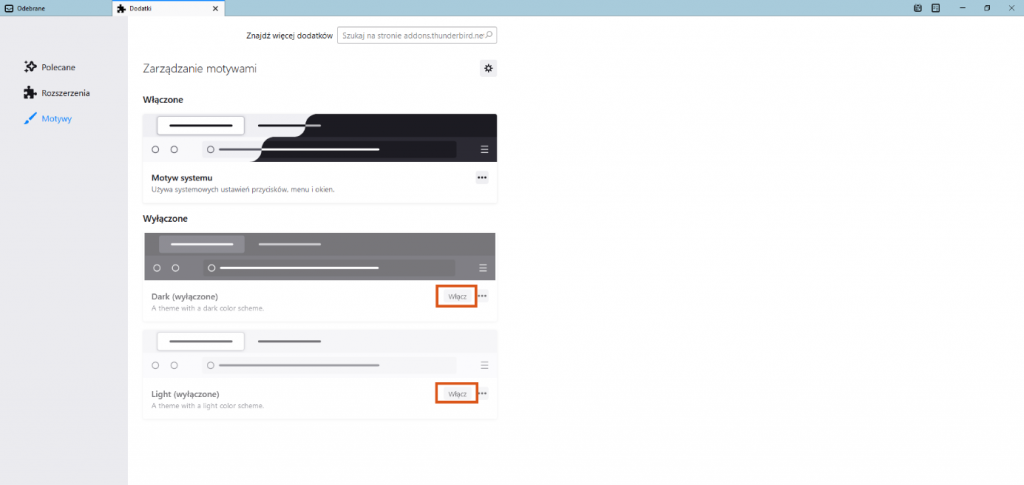
Dostosowanie tożsamości i dodanie podpisu
Aby odbiorcy wiadomości mogli z łatwością rozpoznać nadawcę, warto dostosować swoją tożsamość oraz podpis, który będzie widoczny na dole wysłanych wiadomości.

W celu dostosowania tożsamości, należy kliknąć ikonkę Menu [1], a następnie wybrać z listy „Konfiguracja kont” [2].

Program powinien domyślnie otworzyć zakładkę „Konfiguracja konta”, ale jeśli tak się nie stanie, należy nacisnąć nazwę konta widoczną na liście po lewej stronie [3]. W widocznym okienku [4] należy wypełnić rubryki według własnych potrzeb. W okienku poniżej [5] należy wpisać swój podpis. Zalecamy wpisanie w nim swojego imienia i nazwiska oraz innych danych kontaktowych, które mają być widoczne w podpisie.
Autoresponder
Filtr ten stosowany jest m.in. podczas przebywania na urlopie. Zalecamy definiowanie filtrów poczty bezpośrednio w przeglądarce, gdyż filtry zdefiniowane przez Webmail wpływają na wszystkie otrzymane wiadomości, natomiast filtry zdefiniowane w kliencie pocztowym wpływają wyłącznie na wiadomości znajdujące się wewnątrz klienta. Instrukcję demonstrującą konfigurację autorespondera poprzez Webmail można znaleźć tutaj [wkleić link].
Filtr antyspamowy
Domyślnie każdy użytkownik ma ustawiony filtr kierujący wybrane e-maile do folderu Spam. Zalecamy zachowanie tego filtru w niezmienionej formie.
Zmiana hasła
Zmiana hasła jest możliwa wyłącznie poprzez przeglądarkę (Webmail)! Nie można zrobić tego poprzez program pocztowy. Instrukcję demonstrującą zmianę hasła poprzez Webmail można znaleźć tutaj [wkleić link].
Wysłanie wiadomości bezpośrednio do podfolderu
Aby automatycznie porządkować skrzynkę pocztową, istnieje możliwość kierowania przychodzących wiadomości bezpośrednio do poszczególnych folderów w zależności od ustalonych kryteriów, np. możemy kierować wiadomości od konkretnych odbiorców do wybranego przez nas folderu. Można to zrobić za pomocą filtrów.
Zalecamy definiowanie filtrów poczty bezpośrednio w przeglądarce, gdyż filtry zdefiniowane przez Webmail wpływają na wszystkie otrzymane wiadomości, natomiast filtry zdefiniowane w kliencie pocztowym wpływają wyłącznie na wiadomości znajdujące się wewnątrz klienta. Instrukcję demonstrującą ustalanie filtrów poczty przez Webmail można znaleźć tutaj [wkleić link].
Tworzenie szablonów odpowiedzi
Szablony odpowiedzi są łatwym sposobem na zaoszczędzenie czasu, gdy często wysyłamy podobne lub identyczne wiadomości np. podziękowanie za odpowiedź.

Aby utworzyć szablon wiadomości, należy otworzyć okienko nowej wiadomości [1], po czym nadać temat dla szablonu [2] oraz wpisać treść wiadomości, która ma zostać użyta jako szablon [3]. Po napisaniu treści wiadomości, należy kliknąć ikonkę strzałki obok przycisku „Zapisz jako…” [4], a następnie wybrać z listy pozycję „Szablon” [5]. Zapisaną wiadomość domyślnie można odnaleźć w folderze „Szablony”.


